Windows 8, yıllardır alıştığımız pencereleri arka plana atarak dokunmatikleri temel alan döşemeli arayüzü ön plana çıkarıyor. Dokunmatik ekrana sahip olmayan bilgisayarlarda Windows 8'i kullanmak, belirli bir deneme-yanılma sürecinden sonra daha kolay bir hal alıyor. Windows 8'e geçiş yaptıktan sonra ona alışmakta zorluk çekiyorsanız veya aklınızda geçişle ilgili soru işaretleri varsa, aşağıdaki maddeleri gözden geçirmenizi öneriyoruz.
1. Internet Explorer 10'da sekmeleri göstermek
IE10'un "Windows 8 arayüzüne" sahip sürümü, sekmeleri sadece parmağınızı ekranın üst tarafından aşağı doğru çektiğinizde gösteriyor. Dokunmatik bir ekranınız yoksa bu parmak hareketini farenizle taklit edebiliyor, farenin sağ tuşuna tıklayabiliyor veya Windows+Z tuşlarına basabiliyorsunuz.
2. Tarayıcı pencereleri arasında geçiş
Tarayıcı sekmelerini açıp aralarından seçim yapmak yerine, aralarında tek tek geçiş yapmanız mümkün. Bunun için CTRL+TAB klavye kısayolunu kullanabilirsiniz. Sekmeler arasında geriye doğru geçiş yapmak için CTRL+SHIFT+TAB klavye kısayolunu kullanmanız yeterli olacaktır.
Programları kapatma, son programları gösterme...
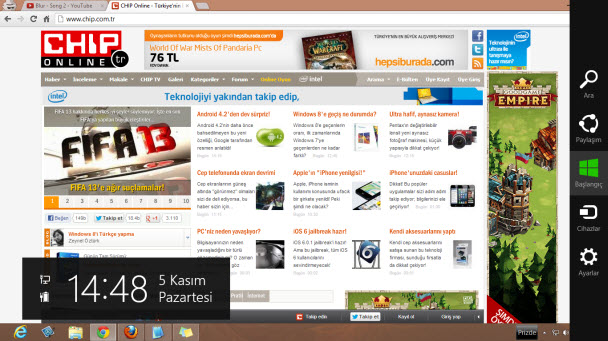
3. Programları kapatma
Windows 8 uygulamaları (eski adıyla "Metro uygulamaları"), tüm ekranınızı kaplayarak çalışıyorlar. Bu uygulamaların bir başlık çubuğu, dolayısıyla pencerelerin sağ üst köşesinde görmeye alıştığımız kapatma düğmeleri yok.
Microsoft, Windows 8 uygulamalarını açık bıraksanız da performansınızın düşmeyeceğini söylüyor. Ancak yine de bir Windows 8 uygulamasını kapatmak isterseniz, bunu parmağınızı ekranın üzerinden en altına çekerek yapabilirsiniz. Aynısını fareniz ile de deneyebilirsiniz: Farenizi ekranın en üst tarafına götürün ve işaretçiniz küçük bir ele dönüştüğünde tıklayarak aşağı doğru çekin.
4. Görev çubuğuna ulaşma
Dokunmatik ekrandaki bir Windows 8'de en zor hareketlerden bir tanesi, şu an çalışan uygulamaları gösteren çubuğu açmak. Dokunmatik ekranlarda parmağınızı sol taraftan sağa doğru biraz çekmeniz yeterli. Ancak bunu doğru miktarda yapmanız önemli.
Bu işi dokunmatik olmayan bir ekranda fare ile yapmak daha da zor. Ancak bu işlevi bir klavye kısayoluyla çağırmanız da mümkün: Win+TAB tuşlarına bastığınızda son uygulamalarınız görünür hale gelecektir.
5. Kalan pili görme
Windows 8, varsayılan olarak cihazınızın pilinin kaç saatinin veya dakikasının kaldığını göstermiyor. Kalan pil ömrünü görmek için parmağınızı sağ taraftan içeriye doğru sürebilirsiniz. Böylece Charms çubuğu ile beraber ekranınızın sağ alt tarafında kalan pil simgesini görebileceksiniz.
Kalan pil simgesini görmek için en kısa yol ise Win+D tuşlarına basarak masaüstünü çağırmak. Böylece sağ alttaki pil simgesini görebilirsiniz.
